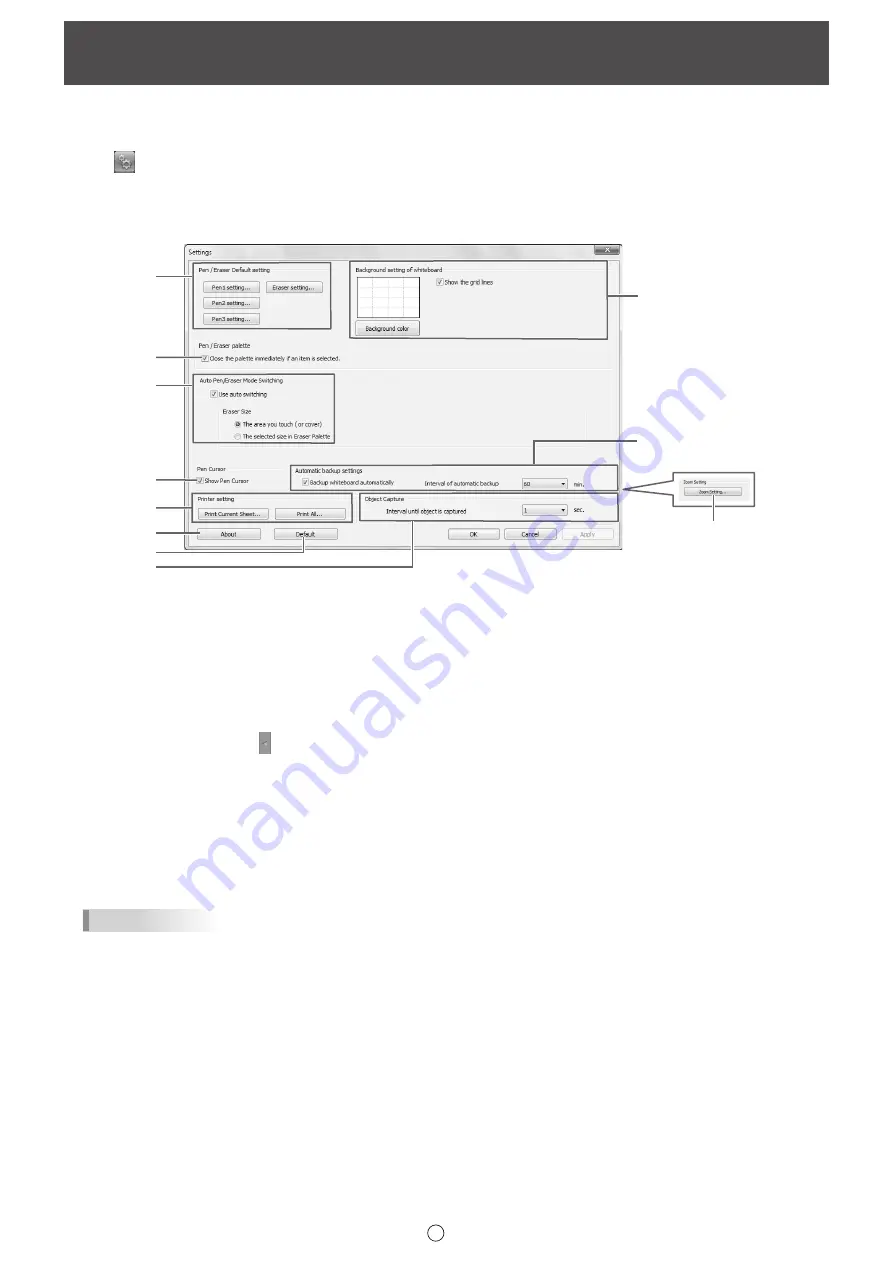
20
C
可以定制此软件的多种设置。
白板模式和覆盖模式中的设置相同。不过,屏幕的目录会根据启用的模式而有所不同。
1..触碰.
“Settings.of.SHARP.Pen.Software”按钮。
2..设置必要选项。( 见下图。)
3..设置调整完成后,触碰“OK”
。
(1)
(2)
(3)
(4)
(5)
(6)
(7)
(8)
(9)
*1
(10)
*1.
(11)
*2
*1
只在白板模式中显示。
*2
只在覆盖模式中显示。
(1).Pen/Eraser.Default.setting
设置“Pen 1”到“Pen 3”的初始颜色和厚度,以及“Eraser”的初始大小。
(2).Pen/Eraser.palette
选择此选项,使得在从调色板选择样式后,
“Pen 1”到“Pen 3”以及“Eraser”的调色板会关闭。
如果去掉对号,则必须单击 关闭调色板。
(3).Auto.Pen/Eraser.Mode.Switching
.Use.auto.switching
要使用此功能,应选择此选项,使得在用橡皮或手指 ( 在笔写模式下 ) 触碰屏幕时,笔会自动切换到橡皮。在“Eraser
Size”中设置应用的橡皮大小。
• The area you touch (or cover)
:
在使用橡皮或其他对象而屏幕上的接触面积至少为 4 厘米 x 4 厘米时,应擦除
接触面积。
• The selected size in Eraser Palette :
不论屏幕上的接触面积是多少,都用选定的橡皮大小擦除。
重要
• 要使用此功能,应选择触摸屏驱动“Properties”
,然后在“OPERATION SETTING”选项卡上配置设置,如下所示。有关触
摸屏驱动的信息,请参见《触摸屏驱动使用说明书》
。
- 将“Input Mode Setting”设置为“Standard”
。如果没有设置为“Standard”
,则无法使用笔 / 橡皮自动切换功能。
- 如果已经选择了“The area you touch (or cover)”
,则将“Detect Eraser Area”设置为“Enable”
。
(4).Pen.Cursor
设置在使用笔写功能绘图时是否显示光标。
(5).Printer.setting
注册打印设置。( 第 19 页 )
定制设置















































